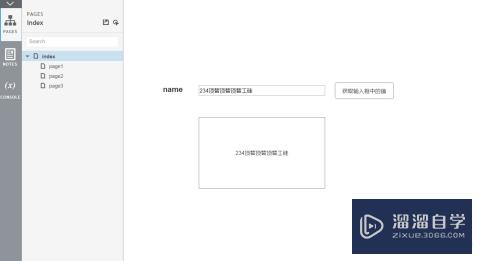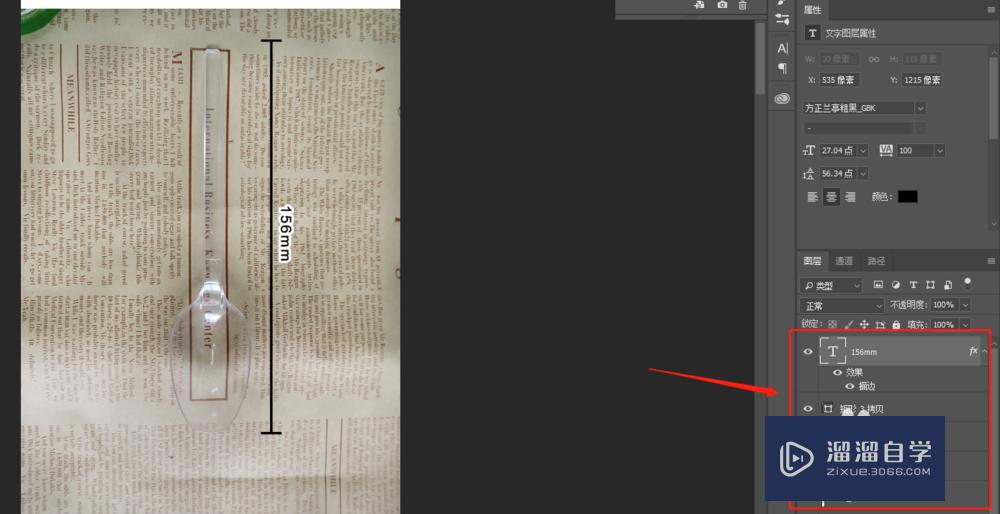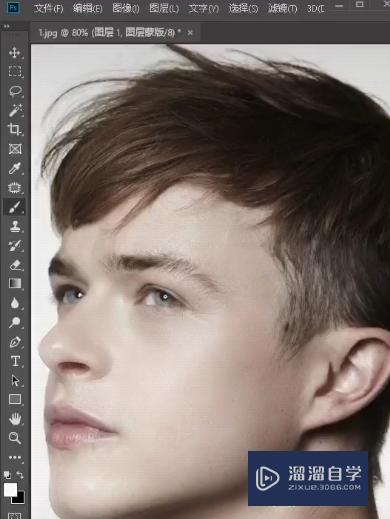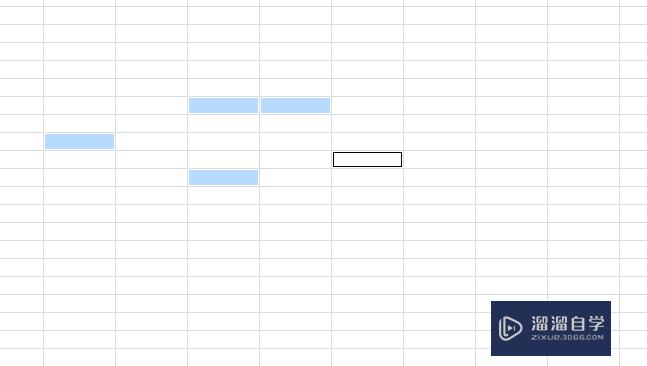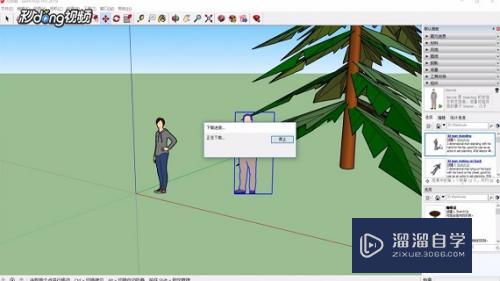Maya如何创建凳子模型(maya怎么做凳子)优质
Maya是一款功能强大的三维模型创建软件。该软件建模方法多种多样。方法灵活。在模型创建时我们可以不拘一格。下面我们就来使用该软件创建一个小凳子模型。创建的模型如图所示:

工具/软件
硬件型号:戴尔DELL灵越14Pro
系统版本:Windows7
所需软件:Maya2014
方法/步骤
第1步
打开maya这款软件。进入maya的操作界面。如图所示:
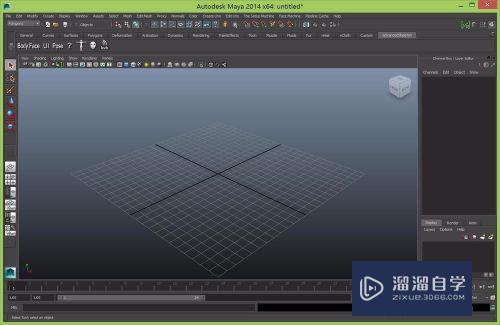
第2步
在这个界面内将模块切换为polygons模块。如图所示:
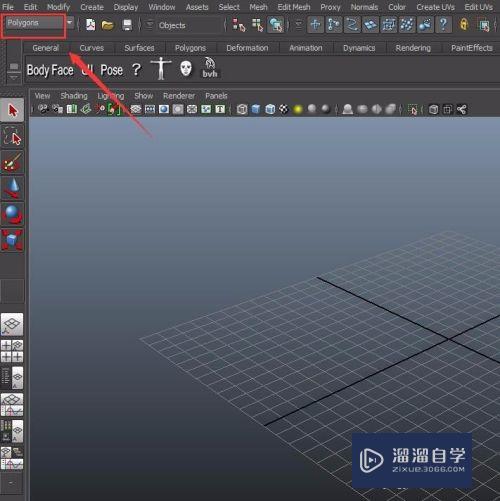
第3步
在这个界面内找到create选项。如图所示:
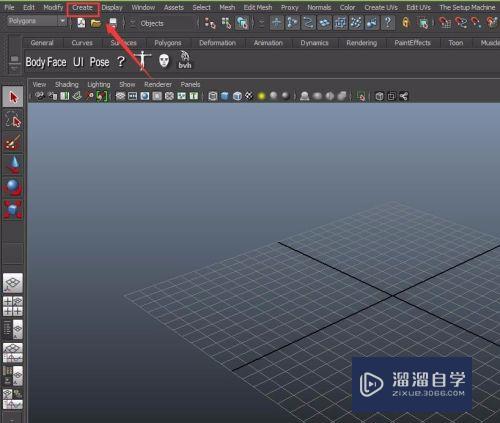
第4步
点击create选项。在其子级菜单里找到polygons primitive选项。在其下拉菜单里找到cube选项。如图所示:
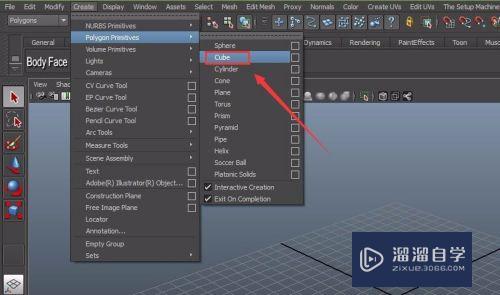
第5步
点击cube选项。在透视图里创建一个cube物体。如图所示:
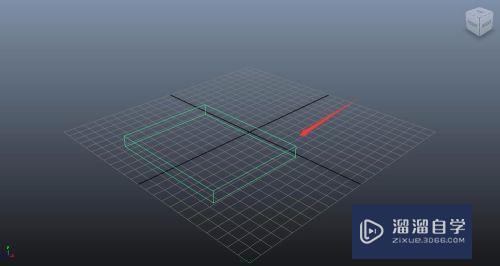
第6步
按下键盘上的数字5。进入实体显示。然后在上面的菜单里找到edit mesh菜单。如图所示:
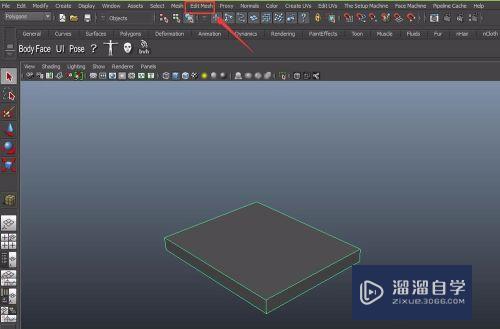
第7步
点击edit mesh选项。在其子级菜单哪里找到insert edge loop tool选项。如图所示:
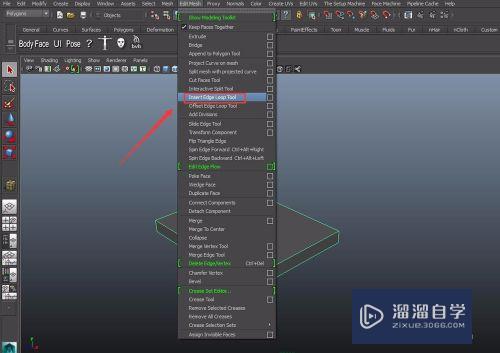
第8步
点击insert edge loop tool选项。在刚刚创建的cube物体上依次添加循环边。如图所示:
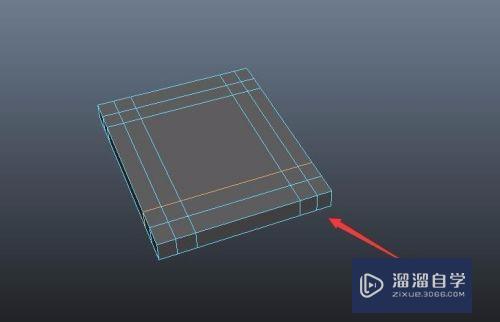
第9步
在物体上单击鼠标右键。在弹出的右键菜里找到face选项。按下shift键用鼠标左键选择四条边所组成的四个面。如图所示:
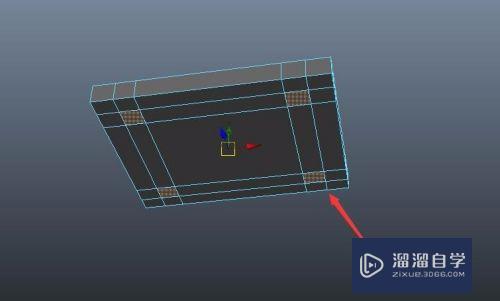
第10步
再在edit mesh里找到extrude选项。如图所示:
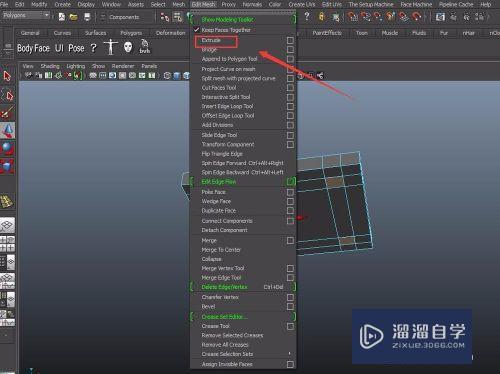
第11步
点击extrude选项。用鼠标左键在Z轴方向上拖动。。就得到凳子的腿了。如图所示:
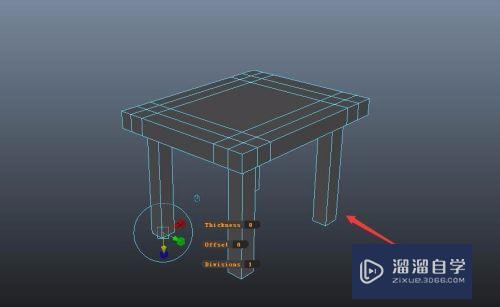
第12步
在edit mesh里找到insert edge loop tool选项。如图所示:
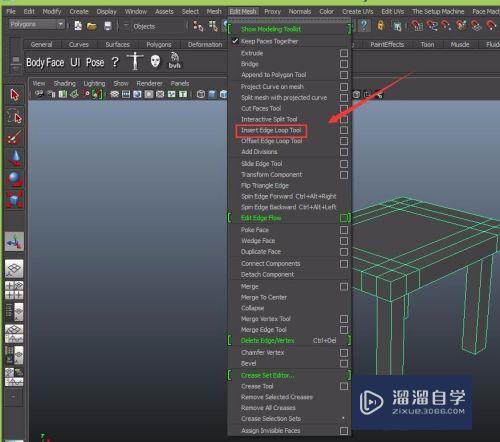
第13步
点击insert edge loop tool选项。分别在四条腿上添加两条循环边。如图所示:
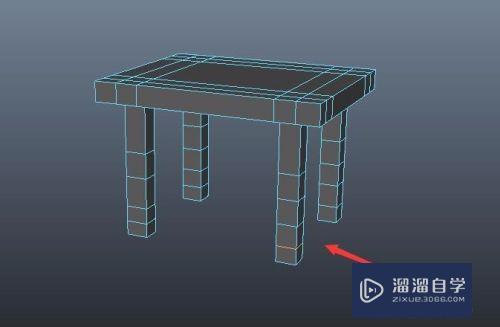
第14步
在物体上单击鼠标右键。在弹出的右键菜单里找到face选项。点击face选项。依次选择相对的两个腿上的两条边组成的面如图所示:
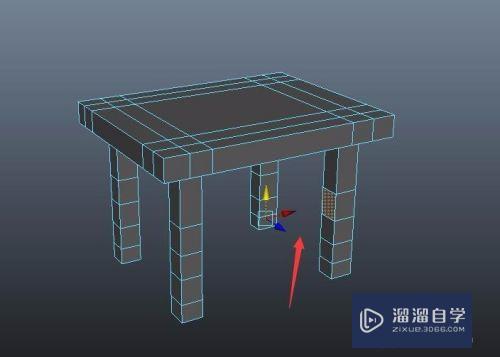
第15步
再在edit mesh里找到extrude选项。如图所示:

第16步
点击extrude选项。用鼠标左键拖动Z轴。得到如图所示的图形。
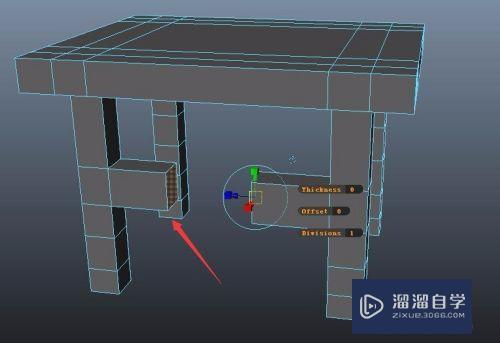
第17步
再在edit mesh里找到bridge选项。如图所示:

第18步
点击bridge选项。可以看到这两段连接在了一起。如图所示:

第19步
在属性里调节divisions的值为0。如图所示:
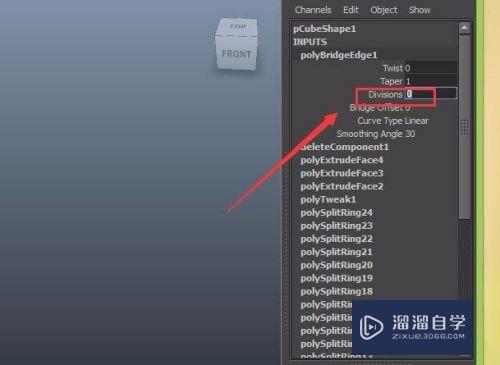
第20步
重复步骤第14。15。16。17。18。19得到如图所示的效果如图所示:

第21步
按下键盘上的数字3进入光滑显示。。我们的小凳子就制作完成了。如图所示:

以上关于“Maya如何创建凳子模型(maya怎么做凳子)”的内容小渲今天就介绍到这里。希望这篇文章能够帮助到小伙伴们解决问题。如果觉得教程不详细的话。可以在本站搜索相关的教程学习哦!
更多精选教程文章推荐
以上是由资深渲染大师 小渲 整理编辑的,如果觉得对你有帮助,可以收藏或分享给身边的人
本文地址:http://www.hszkedu.com/66609.html ,转载请注明来源:云渲染教程网
友情提示:本站内容均为网友发布,并不代表本站立场,如果本站的信息无意侵犯了您的版权,请联系我们及时处理,分享目的仅供大家学习与参考,不代表云渲染农场的立场!